Spotify에서 음악을 녹음하는 방법
모든 수단을 통해 Spotify는 사용 가능한 최고의 음악 스트리밍 앱입니다. Spotify를 사용하면 좋아하는 음악을 온라인으로 쉽게 스트리밍할 수 있으며 앱의 프리미엄 멤버십으로 원하는 노래를 다운로드하는 것도 가능합니다. 그러나 프리미엄 멤버십이 없고 여전히 오프라인에서 노래를 원하면 어떻게 해야 합니까? 음, 녹음이 그 역할을 하는 곳입니다.
Spotify 노래를 녹음하면 오프라인 상태가 되며 이제 Spotify에 의해 배치된 장벽 없이 들을 수 있습니다. 오프라인 듣기뿐만 아니라 노래를 녹음해야 하는 다른 많은 이유가 있을 수 있습니다. 그러나 요점은 Spotify 노래를 녹음할 수 있는 해킹이 있다는 것입니다. 대담, 가장 유명한 오디오 도구 중 하나입니다.
관련 읽기 : Spotify가 통합된 7가지 최고의 앱
Spotify 음악 녹음
Audacity의 인터페이스는 매우 혼란스러워 보일 수 있지만 이 소프트웨어를 사용하여 음악을 녹음하는 것은 정말 쉽습니다. 또한, 선택 대담 소프트웨어는 비용이 절대적으로 무료이기 때문에 최고의 옵션입니다.
참고 : Audacity는 모바일 장치에서 사용할 수 없으므로 단계는 컴퓨터를 통해서만 따를 수 있습니다. Windows PC 또는 Mac.
1. 데스크탑에서 Audacity를 엽니다. 아직 가지고 있지 않다면 다운로드 할 수 있습니다 대담 공식 사이트에서 다운로드하여 설치하십시오.
2. 이제 아래에서 오디오 호스트 왼쪽의 드롭다운 메뉴에서 선택 WindowsWASAPI. macOS를 사용하는 경우 다음을 선택하십시오. 핵심 오디오.
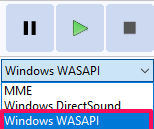
3. 오디오 출력에 사용되는 스피커가 Audacity와 데스크탑 모두에 공통적인지 확인해야 합니다. 이를 위해 스피커 아이콘 작업 표시줄의 오른쪽 하단에 있습니다. 클릭하면 바탕 화면에서 사용하는 스피커의 이름을 볼 수 있습니다.

4. 이제 Audacity로 돌아가서 앱에서 사용하는 스피커를 확인하십시오. 재생 장치 메뉴. 스피커가 다른 경우 장치와 동일한 스피커를 선택하십시오.
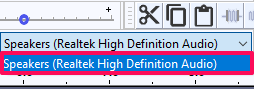
5. 그 후, 기록 채널 선택 2(스테레오) 녹음 채널, 아직 없습니다.
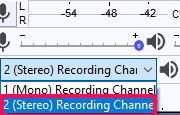
6. Spotify 음악을 녹음하는 동안 외부 소스의 소리가 녹음되지 않도록 하려면 기록 장치 선택 발표자.
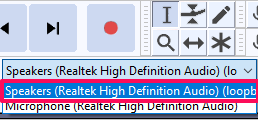
이제 Audacity가 Spotify 노래를 녹음하도록 설정되었습니다.
7. 노래를 처음부터 놓치지 않고 녹음하려면 기록 아이콘 (빨간 점이 있는 사각형 상자), Spotify에서 음악을 재생하기 전에.
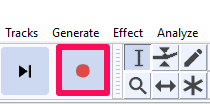
8. 이제 Spotify 앱을 열고 녹음하려는 음악을 재생하기만 하면 됩니다. 이제 음악이 녹음되고 있습니다.
9. 노래가 끝나거나 녹음을 중단하고 싶을 때마다 스페이스바 키 또는 중지 아이콘.
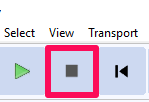
녹음 파일 저장
이것으로 녹음이 성공적으로 완료되었습니다. 이제 파일을 장치에 로컬로 저장해야 합니다. 원하는 경우 저장하기 전에 녹음된 음악을 들어보고 예상한 대로인지 확인할 수 있습니다. 그런 다음 주어진 단계에 따라 파일을 저장하십시오.
1. 클릭 입양 부모로서의 귀하의 적합성을 결정하기 위해 미국 이민국에 화면의 맨 왼쪽 상단에 있는 옵션.
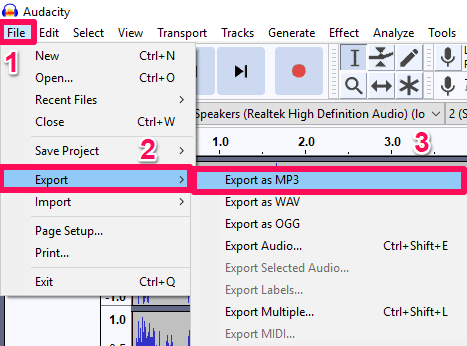
2. 그런 다음 마우스를 수출 다음을 선택하십시오. MP3로 내보내기. 원하는 경우 녹음된 파일에 대해 다른 형식을 선택할 수 있습니다.
3. 다음 화면이 나타나면 녹음 위치와 이름을 선택합니다. 원하는 경우 형식 옵션에서 다른 변경을 수행할 수도 있습니다. 그 후, 찜하기.
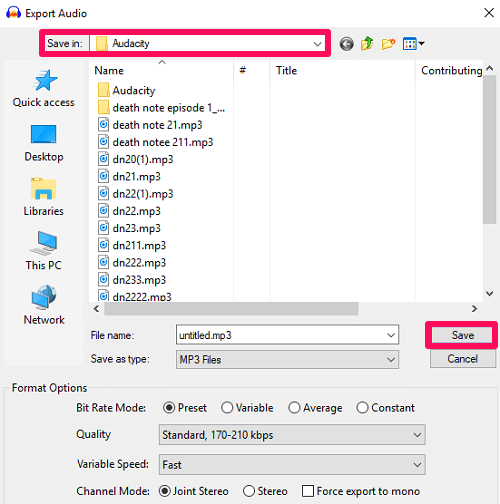
4. 마지막으로 OK 녹음을 로컬에 저장합니다. 아티스트 이름, 장르 등과 같은 다양한 필드를 편집할 수도 있습니다.
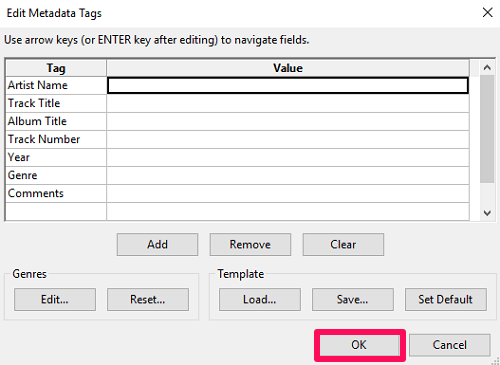
추천 읽기 : 모든 장치에서 Spotify에서 로그아웃하는 방법
최대 포장
Audacity는 의심할 여지 없이 Spotify의 음악을 무료로 녹음할 수 있는 최고의 앱으로 작동할 것입니다. 녹음은 Audacity에서 제공하는 다양한 놀라운 기능 중 하나일 뿐입니다. 이 앱은 가수와 음악 개발자에게도 유용할 수 있습니다. 음악을 디자인하는 데 도움이 되는 거의 모든 기능을 제공합니다. 또한 Audacity는 오디오와 관련된 모든 것을 위해 단독으로 설계되었으므로 음악을 녹음하는 동안 품질이 왜곡될 가능성이 없습니다.
마지막 기사